Comment désactiver et supprimer l'assistant Siri sur iPhone et iPad iOS ?
Depuis n'importe quel ordinateur que j'ai une version égale ou supérieure à iOS 11, cette procédure est extrêmement simple, les étapes à suivre seront donc présentées ci-dessous.
Trouvez l'icône par défaut de » réglages ", Dans cette section, vous devez faire défiler la vue jusqu'à ce que vous trouviez l'option appelée" Siri et recherche "Ou" Siri et recherche «.
Après cela, vous pourrez apprécier une série d'options avec des boutons coulissants qui permettent d'ajuster rapidement les paramètres de l'assistant en question.
Maintenant, il ne vous reste plus qu'à désactiver les contrôles en faisant glisser chaque bouton vers la gauche, " Quand tu écoutes Hey Siri «,» Siri avec écran verrouillé " Et " Appuyez sur le bouton latéral pour ouvrir Siri «.
En ce sens, la fenêtre contextuelle du système qui vous permet de supprimer ou de désactiver complètement Siri, ne sera visible que si les trois options mentionnées sont désactivées ou activées.
Par conséquent, après avoir désélectionné ces modes, vous pouvez continuer en sélectionnant » Désactiver Siri »Pour s'assurer de la bonne application des paramètres.

Désactiver les astuces
Désormais, si vous ne souhaitez pas désactiver complètement l'assistant Siri, mais souhaitez limiter son fonctionnement, c'est également possible.
Dans ce cas, désactiver uniquement les suggestions lancées par l'assistant virtuel. Mode que certains utilisateurs n'aiment pas du tout. Pour cela, vous devez :
Retour à la fenêtre" réglages «, En touchant l'icône attribuée par le système à cette section spécifique.
Ensuite, la vue défile vers le bas et jusqu'à ce que vous trouviez l'option " Siri et recherche «, que vous devez choisir.
Dans la section spécifique des paramètres Siri, vous devrez localiser la section » Suggestions de Siri «, Qui aura trois autres options.
Ce dernier peut également être marqué ou désélectionné en faisant glisser le bouton correspondant. Pour ce que nous voulons faire, les trois doivent être désactivés.
Ces options seraient " Conseils sur l'écran de verrouillage «,» Conseils à consulter «,» Astuces de recherche «, Placer chaque bouton sur le côté gauche les désactivera.
Maintenant, à cet égard, vous n'avez pas besoin de tous les supprimer si l'utilisateur ne le souhaite pas, contrairement à la méthode précédente, ici vous pouvez les garder actifs.
Ceci sous l'éventualité que la personne ne soit gênée ou utile que par l'une des modalités et ne veuille pas l'affecter. De plus, en faisant défiler la vue un peu plus loin, vous aurez également accès à désactiver ou limiter les suggestions de Siri uniquement pour les applications choisies.
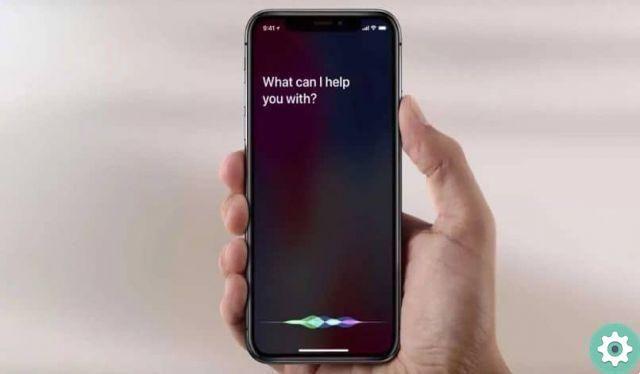
Je veux désactiver le widget de suggestions uniquement
Si ce qui vous dérange, c'est le widget de suggestions lui-même, il est toujours possible de travailler sur cet aspect, en parvenant à l'éliminer du " Voir aujourd'hui ».
De nombreux utilisateurs n'aiment pas que cela encombre la section ci-dessus, et si c'est le problème, seules les étapes correctes doivent être appliquées.
Depuis la page d'accueil il faut faire défiler de gauche à droite pour accéder au » Voir aujourd'hui ". Et en cela, descendez.
Jusqu'à ce que vous puissiez cliquer sur le bouton » Modification Ce qu'on y trouvera. Par la suite, il y aura un symbole moins " - "Sur le côté gauche de la" Conseils pour l'application Siri Qui doit être touché.
De ce fait, vous aurez accès à une nouvelle option, appelée " effacer «, qui sera positionné sur la droite de l'écran.
De plus, pour ceux qui ne gèrent pas cette section du ViewIl peut également être utile de passer du temps à supprimer ou à ajouter d'autres widgets.


























